
Vad ska jag göra om du har glömt ditt Wi-Fi-lösenord för att ange routern? Hur man tar reda på lösenordet från din Wi-Fi från en dator, bärbar dator, på Windows 7, iPhone, iPad, på telefonen och surfplattan Android?
I den här artikeln kommer du att lära dig vad du ska göra, du glömde lösenordet från Wi-Fi Home Network.
Navigering
- Hur återställer jag ett glömt lösenord från en trådlös åtkomstpunkt i MAC (fungerar med alla Wi-Fi-routrar och flygbolagslösenord)?
- Hur återställer jag ett glömt lösenord från en trådlös åtkomstpunkt på Windows?
- Hur återställer jag ett glömt Wi-Fi-lösenord via en router?
- Vad ska jag göra om inget av sätten att återställa lösenordet hjälpte mig?
- Video: Vad jag ska göra om jag har glömt lösenordet från Wi-Fi
De flesta ställer in Wi-Fi-nätverk en gång, anger ett lösenord på alla enheter och glömmer helt bort det. Och när du köper en ny telefon eller gästen vill komma åt nätverket på din smartphone, börjar den galna sökningen efter Wi-Fi-lösenordet. Tänk på några tips för att återställa de sparade Wi-Fi-lösenorden.
Notera! Denna manual tjänar inte till att hacka Wi-Fi-nätverk. Detta är olagligt och kan ge dig mycket allvarligare problem än du förmodligen förstår. Dessa steg är utformade endast för att återställa ditt eget Wi-Fi-lösenord om du ännu inte har fått åtkomst till nätverket på en av dina enheter.
Hur man återställer ett glömt lösenord från en trådlös åtkomstpunkt i MAC (Fungerar med alla Wi-Fi-routrar och flygplatslösenord)?
Goda nyheter är att det faktiskt är mycket enkelt att återställa ett glömt lösenord från en trådlös Wi-Fi-åtkomstpunkt med ett inbyggt verktyg Mac OS XOch vi kommer att visa dig hur du gör det.
Du kan återställa lösenordet för alla trådlösa nätverk som ditt MacMed den här metoden fungerar det bra i alla versioner OS X.
Innan du börjar behöver du åtkomst till administratörskontot MacOch du behöver namnet på Wai-Fi-routernFrån vilket du försöker återställa lösenordet. Låt oss nu börja:
Hitta funktionen i sökningen " Bunt med nycklar", Som visas i figuren nedan:
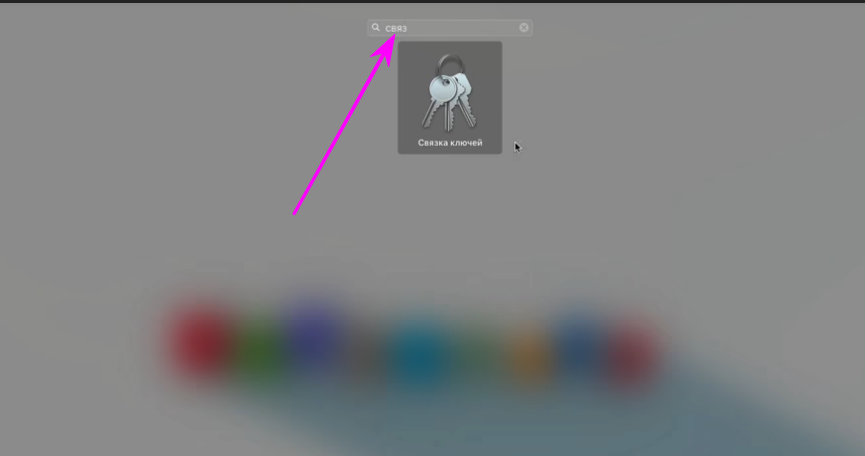
- Du öppnar din lista över parkeringsinternetresurser.
- Gå in i sökfönstret namnet på ditt Wi-Fai-nätverk (router), klick " OK«.
- En separat rad kommer att visas namnet på ditt nätverk (router) och du måste klicka på den två gånger.
- Fönstret öppnas, som på bilden nedan.
- Klicka på fönstret nedan till vänster " Visa lösenord«.
- Du hoppar ut ett litet övre fönster, där du måste ange administratörens lösenord och tryck ” OK«.
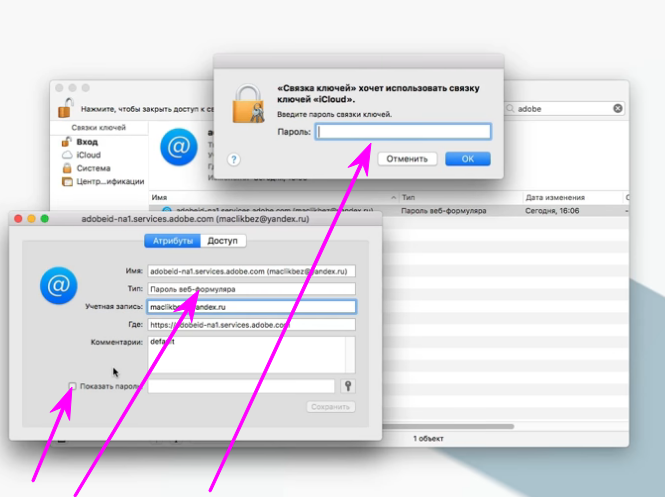 Efter det, i fönstret där de satte en checkmark " Visa lösenord”, VAI FAI POTA -lösenordet kommer att visas, vad letar du efter. (se bilden nedan)
Efter det, i fönstret där de satte en checkmark " Visa lösenord”, VAI FAI POTA -lösenordet kommer att visas, vad letar du efter. (se bilden nedan)
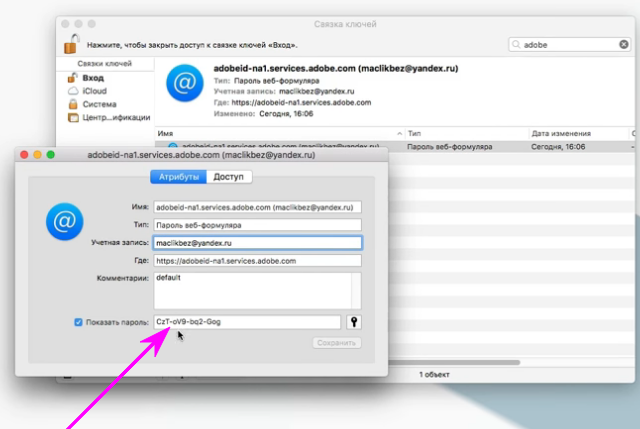
- Lösenordet kan kopiera och använda efter eget gottfinnande.
När du är klar med att titta på ditt lösenord måste du ta bort flaggan och stänga Nyckelring (massa nycklar)Så att han försvinner igen. Detta är bara en bra säkerhetspraxis, eftersom det är osäkert att lämna detaljerna om ingången till det system som finns tillgängligt för världen, även om det bara är för Wi-Fi-åtkomstpunkten.
Detta trick är särskilt användbart om du använder mycket komplexa lösenord och du måste ange dem på en ny enhet Mac eller iOS, som ännu inte har gått med i samma nätverk, eller du behöver bara ge en vän eller en kollega information om att komma in i en Wi-Fi-router så att de kan ansluta till internet. Sedan i Mac lagras historien om alla nätverk som är anslutna till denDu kan använda berättelsen för att få ett Wi-Fi-nätverkslösenord, som du gick med i flera månader (om inte år), tills nycklarna på nycklarna förblir orörda.
Denna funktion används också ofta när man försöker komma ihåg lösenorden för trådlösa Wi-Fi-routrar som datorn tidigare var ansluten till, och det fanns ett behov av att ta reda på lösenordet.
Hur återställer jag ett glömt lösenord från en trådlös åtkomstpunkt på Windows?
Även om du inte har en administratörsåtkomst på din dator kan du hitta ett Wi-Fi-lösenord genom att utföra följande steg.
Notera! Denna metod fungerar endast när värdet är inställt på att säkerställa säkerhet Privat -Om du är ansluten till Enterprise Network, till exempel, till din Wi-Fi på kontoret, kommer denna metod inte att visa lösenordet.
- Först och främst måste du gå till "Start" ›" Management Panel "› "Center for Control of Networks and General Access". På datorer med Windows 8 kan du trycka på tangenten Windows + C., klick "Sök" Och hitta "Center for Networks Management and General Access".
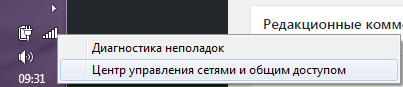
- Klick "Ändra adapterinställningar" På vänster sida.
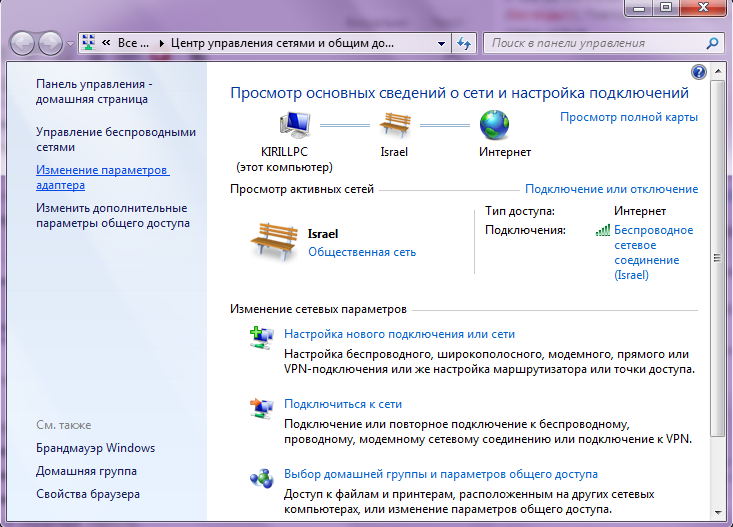
- Klicka på PKM vid Wi-Fi-åtkomstpunkten som du använder och klickar på "Stat".
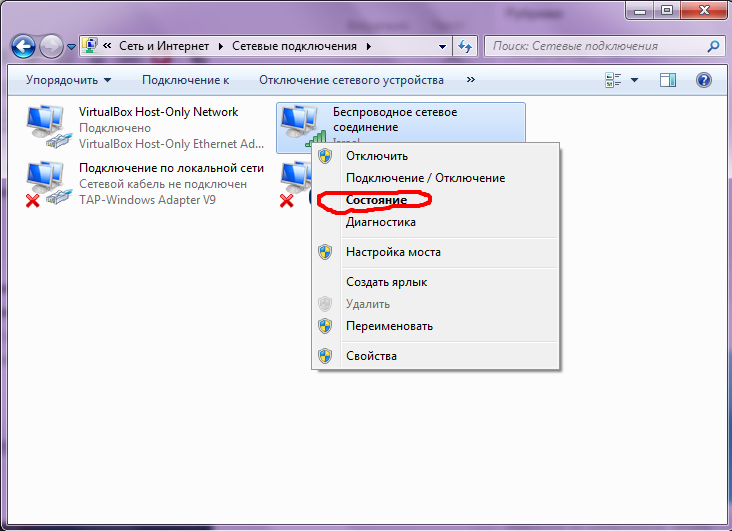
- Klick Egenskaper för ett trådlöst nätverk.
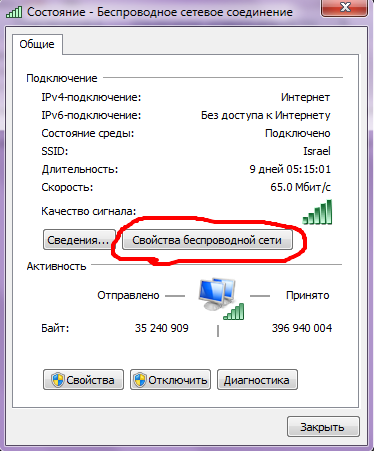
- Gå till fliken "Säkerhet".
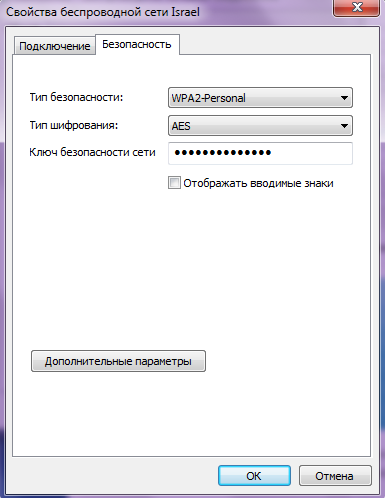
- Nu kommer du att se namnet på Wi-Fi-nätverket och ett doldt lösenord. Klick "Visa de angivna skyltarna"För att se det sparade lösenordet.
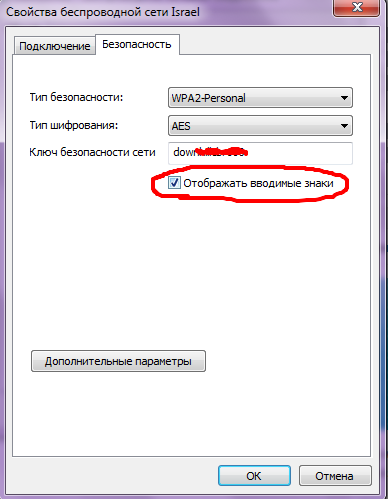
Alternativ metod:
Du kan installera en applikation som visar WiFi -lösenord lagrade på din dator.
Följ dessa steg:
- ladda ner och installera WiFi -lösenordsavvisare. Installatören kommer att försöka få dig att installera Skype och AVG -inställning, så vi föreslår att du tar bort märket från dem under installationen.
- Kör programmet när installationen är klar.
- Nu kan du se alla Wi-Fi-nätverksnamn och deras sparade lösenord. Du behöver inte göra något annat än att starta programmet för att se dessa SSID- och Wi-Fi-lösenord.
Hur återställer jag ett glömt Wi-Fi-lösenord via en router?
Om du inte har en dator Windows eller MacVem har en Wi-Fi-redovisningsdata, eller om du försöker göra detta med din telefon eller surfplatta kan du fortfarande försöka hitta det sparade Wi-Fi-lösenordet via routern om du är ansluten till WAI-Fi-Fi-nätverket , men kom ihåg att du kan ansluta till routern med Ethernet -kabeln.
Tabletter och mobiltelefoner kan inte hjälpa dig med detta, eftersom de troligtvis inte är anslutna till Wi-Fi-nätverket.
Steg kommer att vara något annorlunda med varje router.
Att ändra och installera oregelbundna inställningar här kan skada ett trådlöst nätverk för alla, så agera på din egen fara och risk.
- Öppna först din webbläsare och gå till routerns lokala adress - vanligtvis detta http://192.168.1.1, men webbadressen förändras beroende på markören för routern, så kolla ledarskapet (eller officiell webbplats) för att hitta rätt adress.
- Ange användaren och lösenordet. Återigen kommer detta att bero på tillverkaren, och du kan också och måste ändra lösenord. På både MTNL- och Airtel -routrar är både användarnamn och lösenord "Administration" utan citat (andra routrar har ofta "Lösenord" Utan offert som ett lösenord som standard). Du måste kontrollera tillverkaren av routern eller ISP om dessa kombinationer inte fungerar.
- Klick "Internet", och då "Trådlös anslutning". I vissa routrar kan den trådlösa parametern vara synlig på huvudskärmen. I det här avsnittet ser du vilken typ av säkerhet (WEP, WPA, etc.) och nyckeln. Vissa routrar kan ha dessa parametrar på fliken "Säkerhet".
Fältet bredvid nyckeln innehåller ett lösenord för Wi-Fi-nätverket. På många routrar är detta en enkel text, så att du helt enkelt kan markera den och kopiera den, eller skriva den på ett papper.

Vad ska jag göra om inget av sätten att återställa lösenordet hjälpte mig?
Du kanske måste släppa routern om ingenting fungerar. Routerns återställning är ett extremt steg, och du måste konfigurera om nätverket för att återställa din internetanslutning. Om du inte vet hur du gör detta föreslår vi att du söker din internetleverantör för hjälp.
Innan du försöker göra detta måste du kontrollera användarhandboken för din router.
Varje router har en urladdningsomkopplare. Vissa routrar har en liten knapp, medan andra routrar har denna knapp gömd i ett litet hål (som du kan använda med ett klipp).
Denna omkopplare måste tryckas i några sekunder för att återställa routern. De blinkande indikatorerna på routern kommer att säga att han tappades. Så snart detta är gjort, vänta på att den startar om och konfigurerar nätverket igen.
De exakta stegen blir bättre än din leverantör, så vi rekommenderar att du kontaktar den om du behöver släppa din trådlösa router, och om du inte vet exakt vad du gör.
Så du kan återställa de sparade eller glömda Wi-Fi-lösenorden. Om du känner till andra enkla metoder som har fungerat för dig, låt oss veta genom kommentarer.
